Qattiq reset
4013 xatosini hal qilishning bir varianti (nafaqat) iPhone-ni qattiq tiklashdir. Agar siz hali sinab ko'rmagan bo'lsangiz, bu qadamni sinab ko'rishingiz mumkin. Face ID-ga ega iPhone-da ovoz balandligini oshirish tugmasini ushlab turing va qo'yib yuboring, so'ngra ovoz balandligini pasaytirish tugmasi bilan xuddi shunday takrorlang. Va nihoyat, iPhone displeyida Apple logotipi paydo bo'lguncha quvvat tugmasini bosib turing. Uy tugmasi bo'lgan iPhone'lar uchun iPhone displeyida Apple logotipi paydo bo'lguncha Quvvat tugmasi bilan birga Uy tugmachasini bosib turing.
Bo'lishi mumkin sizni qiziqtiradi

Xotirani tozalash
Bu kabi tuzatib bo'lmaydigan xatolik ham ba'zi hollarda hayratlanarli darajada oson tuzatilishi mumkin. Yana radikal qadamlar qo'yishdan oldin, iPhone xotirasini tozalab ko'ring. Nega? Agar sizning iPhone xotirangiz umidsiz ravishda to'lgan bo'lsa, bu sizning smartfoningizning ishlashi va ishlashiga ham ta'sir qilishi mumkin. Shunday qilib, yo'l oling Sozlamalar -> Umumiy -> iPhone xotirasi va xotirangizda qaysi elementlar eng koʻp joy egallashini tekshiring. Bundan tashqari, tizim ma'lumotlarini o'chirishga urinib ko'rishingiz mumkin.
Bo'lishi mumkin sizni qiziqtiradi
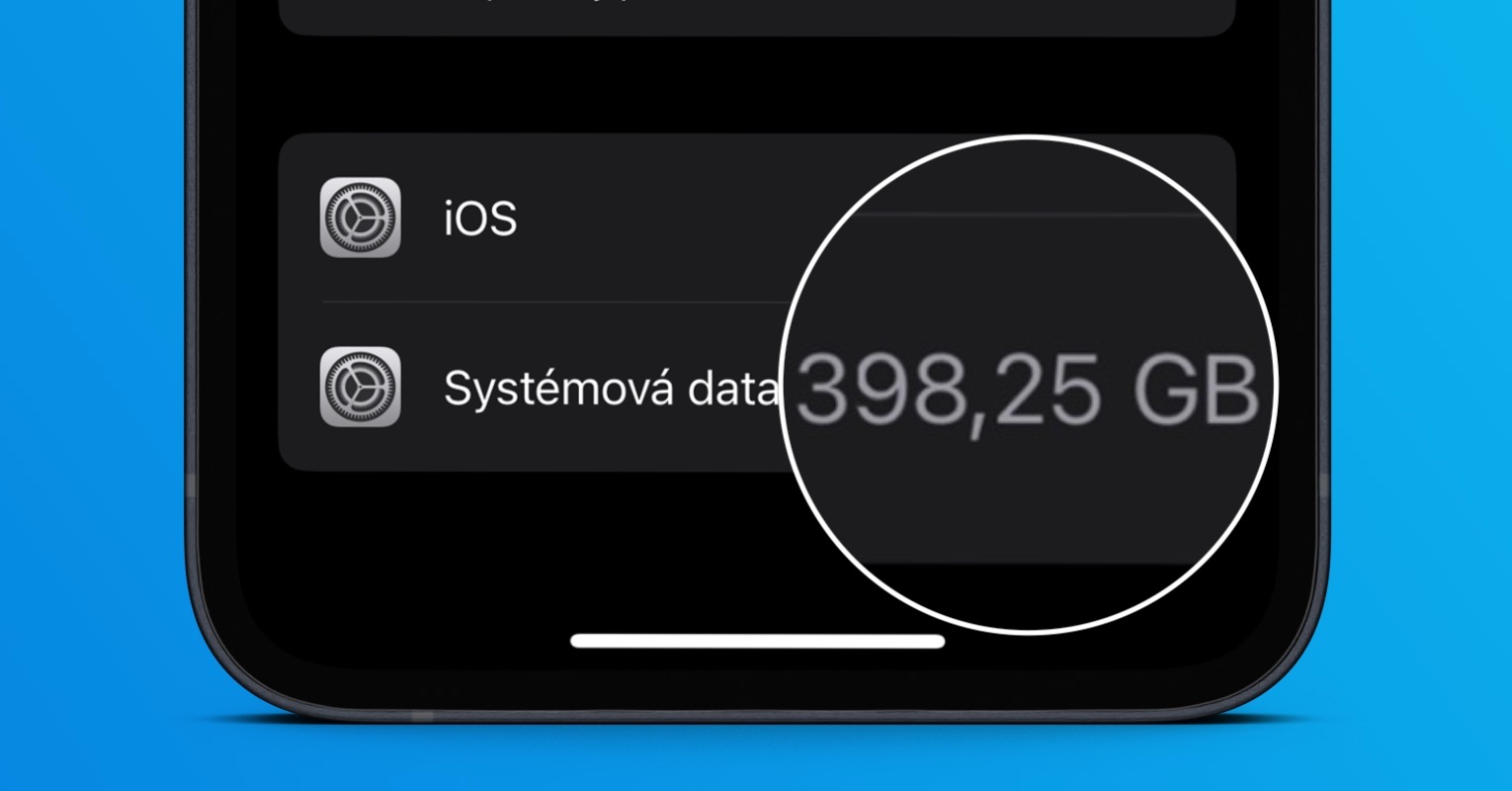
iTunes/Finder orqali tiklash
Shuningdek, iPhone-ni kabel orqali Windows kompyuteringizga yoki Mac-ga ulashga urinib ko'rishingiz mumkin. Agar sizda iTunes-ga ega kompyuteringiz bo'lsa, iTunes-da iPhone-ni tanlang va tiklashni boshlang. Mac-da Finder-ni ishga tushiring, Finder yon panelida iPhone nomini toping va asosiy Finder oynasida iPhone-ni tiklash-ni bosing. Keyin ekrandagi ko'rsatmalarga amal qiling.
DFU rejimi
Yana bir variant - iPhone-ni DFU deb ataladigan rejimga qo'yish va keyin uni qayta tiklash. IPhone-ni kompyuteringizga ulang, so'ngra ovoz balandligini oshirish tugmasini bosib ushlab turing. Ovozni pasaytirish tugmasi bilan ham xuddi shunday takrorlang, so'ngra iPhone ekrani qorong'ilashguncha quvvat tugmasini bosib turing. Taxminan besh soniyadan so'ng tugmani yana qo'yib yuboring. Keyin ekrandagi ko'rsatmalarga rioya qiling va oldingi bosqichga o'xshash iTunes yoki Finder orqali qurilmangizni tiklashni boshlang.
Bo'lishi mumkin sizni qiziqtiradi
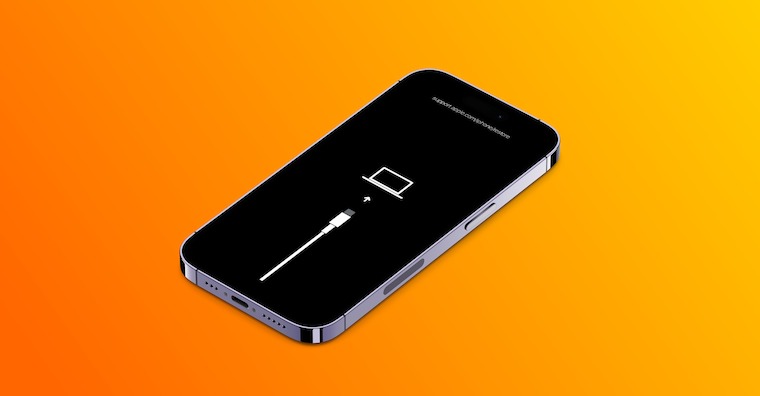
Apple qo'llab-quvvatlash
Agar yuqoridagi amallarning hech biri yordam bermasa, Apple qo'llab-quvvatlash xizmatiga murojaat qilib ko'rishingiz mumkin. IMEI va seriya raqamini o'z ichiga olgan holda iPhone haqida iloji boricha ko'proq ma'lumot tayyorlang. Apple qo'llab-quvvatlash xizmati siz uchun mavjud, masalan, 800 700 527 telefon raqamida, boshqa aloqa variantlarini quyidagi manzilda topishingiz mumkin. Apple rasmiy qo'llab-quvvatlash sayti.
 Apple bilan dunyo bo'ylab uchish
Apple bilan dunyo bo'ylab uchish 


